Разбор слова по составу | План-конспект урока по русскому языку (3 класс) на тему:
Урок русского языка
Класс: 3 «Б»
УМК: Школа 2100
Тема урока: Разбор слов по составу.
Цель: Организовать деятельность учащихся по формированию умения разбирать слова по составу.
Задачи: 1. Уточнить понятия “корень”, “приставка”, “суффикс”, “окончание” «основа»; создать условия для формирования умения разбирать слово по составу с опорой на алгоритм, образовывать новые слова с помощью морфем; закрепить знания о словообразовании (суффиксальном, приставочном, приставочно – суффиксальном.).
- Развивать память, внимание, мышление, связную речь орфографическую зоркость; развивать умения ставить учебные цели; контролировать, регулировать и анализировать собственную учебную деятельность.
- воспитывать потребность оценивать свою деятельность, воспитывать доброе отношение друг к другу; способствовать воспитанию сотрудничества, взаимопомощи; воспитывать интерес к родному языку.

Оборудование: компьютер, экран, мультимедийный проектор, презентация, карточки с морфемами, электронная версия энциклопедии «Кирилла и Мефодия».
- Мотивационно — ориентировочный этап.
— Проверьте, все ли у вас готово к уроку. Мысленно пожелайте друг другу удач, успехов. Я желаю вам удачной работы на уроке.
II. Операционно – содержательный этап
1. Словарный диктант:
Корень, приставка, окончание, суффикс, основа.
— Придумайте задания, что можно сделать с этими словами (поставить ударения, подчеркнуть орфограммы, разделить на слоги).
(Проверка с доски. СЛАЙД 1).
2. Постановка учебной задачи и цели урока.
-Прочитайте ещё раз слова, определите, чем будем заниматься на сегодняшнем уроке. (повторять части слова, разбирать слова по составу)
-Следовательно, какова же цель сегодняшнего урока? (вспомнить…части слова-дописывается маркером, научиться …) СДАЙД 2.
— Что нам помогает действовать быстро, организованно и грамотно при разборе слов по составу? (алгоритм). Значит III наша задача – (отработать … алгоритм — дописывается маркером).
Значит III наша задача – (отработать … алгоритм — дописывается маркером).
— Значит, вы можете определить тему сегодняшнего урока. (Разбор слова по составу) СЛАЙД 3.
3. Актуализация знаний.
Включиться в работу нам поможет “ Разминка для ума ”. Отвечаем хором, быстро.
1) Часть слова, которая служит для связи слов в предложении, называется…
2) Общая часть родственных слов называется …
3) Как называется второй зимний месяц?
4) Часть слова, которая стоит после корня и служит для образования новых слов, называется ….
5) Часть слова без окончания называется …
6) Назовите слово, противоположное слову враг.
7) Сколько букв в русском алфавите?
8) Часть слова, которая стоит перед корнем и служит для образования новых слов, называется ….
4. Практическое применение знаний. Разбор слов по составу
— Молодцы. А теперь мы попробуем применить эти знания на практике.
1. Для начала восстановим алгоритм разбора слова по составу: (У детей на партах пошаговый план алгоритма. Учащиеся работают в парах).
Учащиеся работают в парах).
- Пишу слово
- Изменяю слово, выделяю окончание
- Отделяю основу от окончания и выделяю основу
- Подбираю однокоренные слова и выделяю корень
- Нахожу и обозначаю суффикс
- Нахожу и обозначаю приставку
Проверка на интерактивной доске. СЛАЙД 4.
2. Физкультминутка
3. Восстанови текст, добавив однокоренные слова: («Кирилл и Мефодий» у. 6, зад. 16)
У меня остановились часы. Ещё час назад они ходили. А сейчас часовая стрелка встала неподвижно. Нужно мои часы отнести в ремонт, чтобы мастер – часовщик их починил.
Ваша задача – выписать однокоренные слова, пользуясь алгоритмом, разобрать слова по составу.
Вывод: Какие знания вам пригодились, чтобы разобрать по составу слова? (знание алгоритма)
4. Как-то много лет назад
Посадили странный сад.
Не был сад фруктовым,
Был он только словом.
Это слово, слово – корень.
Разрастаться стало вскоре,
И плоды нам принесло –
Стало много новых слов.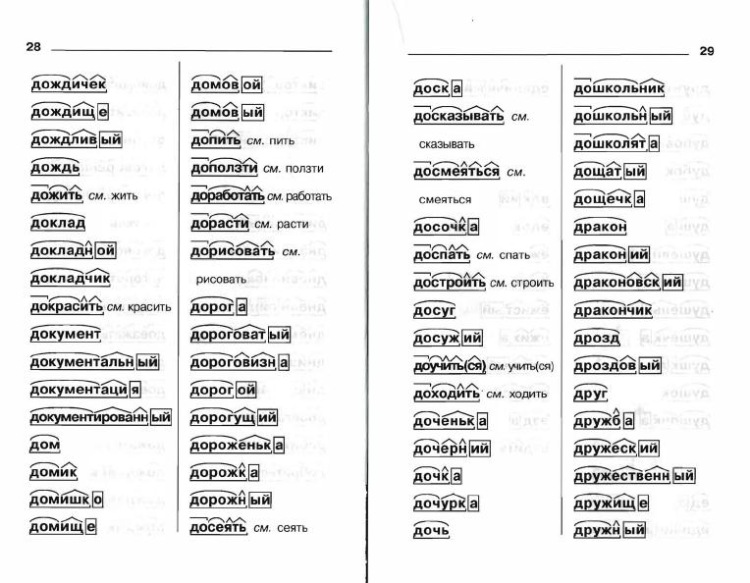
— Сейчас я вам предлагаю вырастить «Чудо дерево». Из разрезных карточек составить по группам как можно больше слов, а слова – плоды повесим на чудо – дерево. СЛАЙД 5.
Вывод: Однокоренные слова образуются при помощи приставок и суффиксов. Мы применили 3 способа словообразования.
5. СЛАЙД 6. Даны слова на доске: море, морской, приморский, морю, морем, моряк. Что можете сказать об этих словах? Сколько здесь однокоренных слов? Какое задание можете предложить? (распределить их на группы. В 1 группе – одно и то же слово в разной форме, во 2 группе – однокоренные слова). Слова записываем под диктовку.
- Последнее задание: найти слова с ошибками. («Кирилл и Мефодий» у. 6, зад. 19). Я называю слова, если вы видите слова с ошибками, то хлопаете. Работаем по рядам.
- Рефлексивно – оценочный этап.
— А теперь подведем итог нашего урока. Над чем мы сегодня работали? (Работали над составом слова, учились разбирать слова по составу; кто с опорой, а кто и без).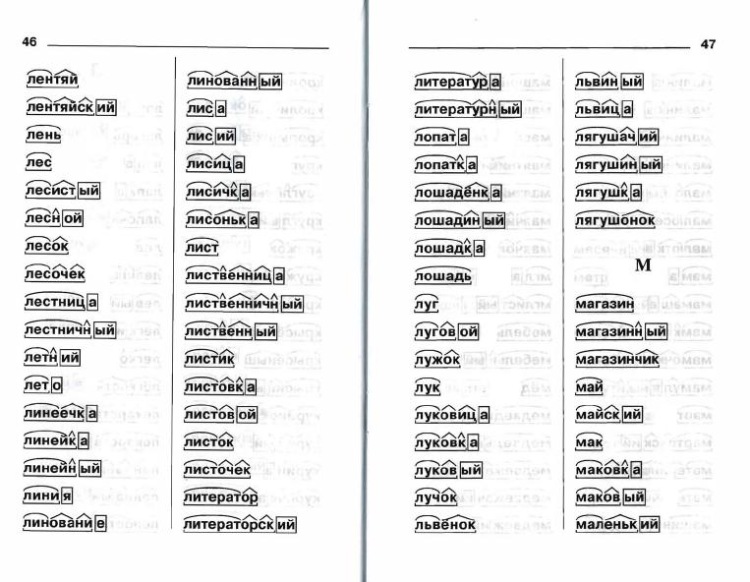
— А кто самостоятельно может разбирать слова по составу?
Тестирование.
1. Чтобы выделить корень…
А) подбираем проверочные слова
Б) выделяем окончание
В) изменяем форму слова
Г) подбираем однокоренные слова
2. В какой из строчек все слова являются однокоренными?
А. Горка, гористый, горячий.
Б. Ужалить, жалко, жалоба.
В. Дом, домашний, домишко.
Г. Водить, вода, водяной.
3. В какой из строчек все слова имеют приставку по-?
А. Подумать, побежать, поезд.
Б. Потеплеть, поверх, полк.
В. Покатить, подержать, покой.
Г. Пока, поход, побег.
4. В какой из строчек все слова имеют суффикс -ик- ?
А. Дворик, столик, облик.
Б. Носик, мячик, карандашик.
В. Стульчик, ключик, сникнуть.
Г. Пик, пальчик, домик.
5. Окончание …
А) служит для образования новых слов
Б) это изменяемая часть слова
В) часть речи
Г) значимая часть слова
-Итак, подведем итоги тестирования. (Оценивание).
(Оценивание).
— Ребята, как вы думаете, а для чего мы изучаем эту тему и где нам могут пригодиться полученные знания?
(Правильно и грамотно писать, т. к. орфограмма может встретиться в любой части слова и уметь правильно определять место орфограммы в слове, расширять свой словарный запас)
— Что помогло достижению успеха? (Вера в свои силы, внимание, знание
предыдущего материала, взаимопомощь).
Рефлексия. Слайд № 7.
Сегодня на уроке
- Я не знал (а)… Теперь я знаю…
- Мне было трудно…
- Теперь я могу…
- Мне было легко, потому что…
- Мне захотелось…
Домашнее задание. СЛАЙД 8.
— Ребята, я хочу предложить на выбор два задания для домашней работы:
Придумайте и запишите 7–10 слов к схеме, где присутствуют все части слова
Упр. 198.
Спасибо за урок. СЛАЙД 9.
вручаются памятки с алгоритмом разбора слова по составу.
Открытый урок по русскому языку на тему:»Упражнение в разборе слов по составу.
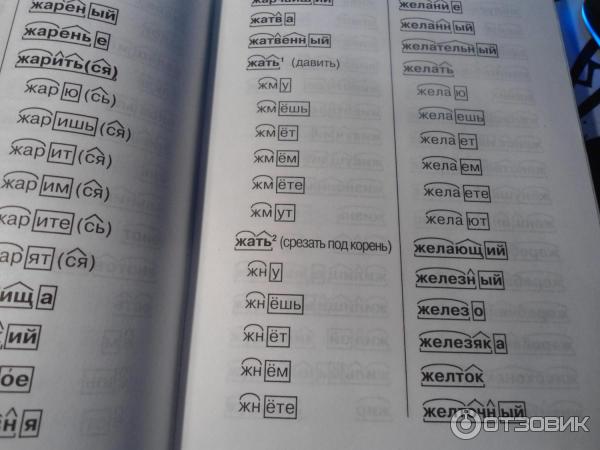 «
«Открытый урок по русскому языку, 3 класс
Тема: Упражнения в разборе слов по составу.
Тип урока: Урок применения знаний умений и навыков.
Урок систематизации и обобщения знаний, умений и навыков учащихся.
Цель: Обобщить и систематизировать знания учащихся о частях слова.
Отследить уровень освоения изученного материала по теме: Состав слова.
Задачи:
Проверить сформированность понятий: состав слова, приставка, суффикс, корень, окончание, основа;
Отрабатывать умение разбора слова по составу;
Развивать орфографическую зоркость; память; умение разбирать слова по составу; умение образовывать новые слова;
Учить детей сравнивать, наблюдать и делать выводы; развивать речь;
Развивать чувство коллективизма и индивидуальности учащихся, взаимопомощи;
Учебник:
Оборудование и программное обеспечение:
· проектор, экран;
·
карточки.
Методы: фронтальный, индивидуальный.
План урока.
Ход урока.
I.
Орг. момент (самоопределение (мотивация) к учебной деятельности)
Здравствуйте, ребята! Давайте улыбнемся друг другу. Я рада видеть ваши улыбки, надеюсь, что и сегодняшний урок принесет вам радость.
(- Всё на свете из чего-нибудь состоит: облака – из множества водяных капелек, лес – из деревьев. Речь состоит из предложений, а предложения из слов. Слова сделаны из своего “строительного” материала.)
II.
Минутка чистописания
С чего начинаем урок? Правильно, с минутки чистописания. Сядьте правильно, откройте тетради, Запишите число, «Классная работа». Какое сегодня число? Как пишется слово? (орфографическое комментирование учащимися) Как оно образовалось? (почему так пишется)
Морфема морфемика морфемный
Как вы думаете, почему мы прописывает эти
слова на минутке чистописания? Кто может сказать что такое морфема?
.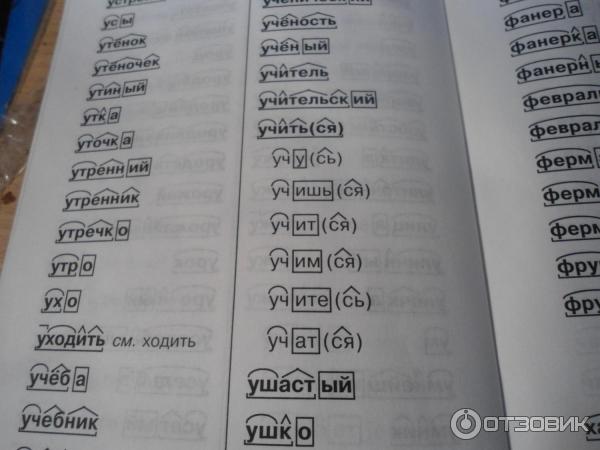 .морфемика?
.морфемика?
III.
Целеполагание
Ребята, попробуйте сформулировать тему сегодняшнего урока. Какие цели мы перед собой поставим?
На предыдущих уроках мы работали над составом слова. Что значит – разобрать слова по составу? (Находить части слов и выделять их) Вам понравилось разбирать слова по составу? Сегодня мы будем закреплять и обобщать знания о составе слов, учиться образовывать новые однокоренные слова. Но для этого нам придется потрудиться и активно поработать на уроке.
Урок сегодня будет необычным, мы с вами отправимся в путешествие. А для того, чтобы узнать, куда – посмотрите на слайд и картинку на доске, попробуйте отгадать. Кто догадался? (В космос)
Кто знает значение этого слова? (Космос – “вселенная”, “мир”)
Попробуйте самостоятельно подобрать однокоренные слова к слову космос. Какие два признака однокоренных слов мы знаем?
Далекие
звезды над нами горят,
Зовут они в гости хороших ребят.
Собраться в дорогу нетрудно для нас –
И вот мы к полету готовы сейчас.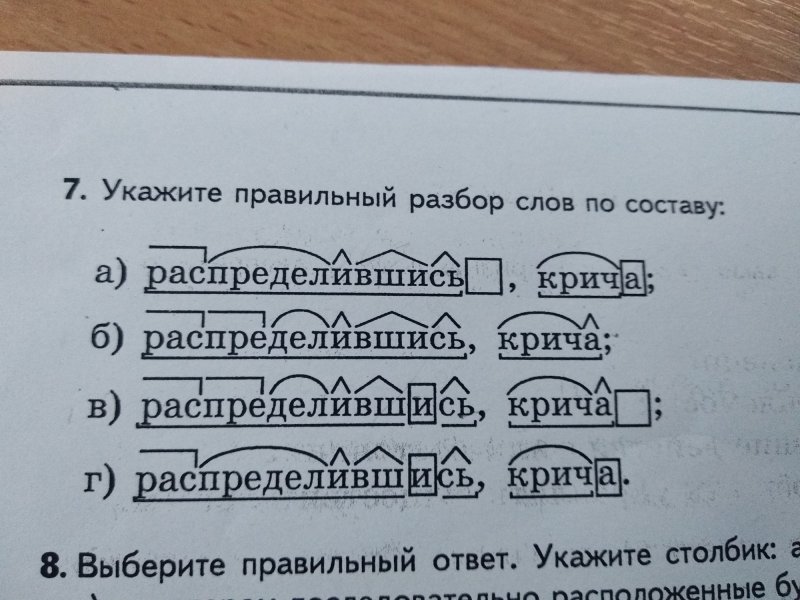
IV.
Кроссворд
А чтобы узнать на какую планету наш корабль держит путь, необходимо разгадать кроссворд.
1. Изменяемая часть слова.
2. Часть слова, которая стоит перед корнем и служит для образования новых слов.
3. Часть слова, которая стоит после корня и служит для образования новых слов.
4. Общая часть однокоренных слов.
Планета, на которую мы прилетели, называется Морфема. (Планета Морфема. Полезных ископаемых нет, воды нет, морфемный растительный мир, населена морфемянами. Жители планеты добрые, гостеприимные инопланетяне зеленого или фиолетового цвета, занимаются выращиванием и выведением морфемной растительности) А встречают нас жители этой планеты – морфемяне.
Запишите название планеты и жителей. Почему первое слово мы пишем с заглавной буквы? Посмотрите на эти слова. Они являются однокоренными? С помощью чего было образовано второе слово?
Морфемы – это
части слов, которые мы сегодня будем выделять. А разбор слова по составу называется …
(морфемным разбором)
А разбор слова по составу называется …
(морфемным разбором)
…
Морфемяне помогут нам закрепить знания о составе слова.
V.
Повторение изученных орфограмм (в морфемах)
Образование новых слов (фронтальный)
Много-много лет тому назад на планету попало одно семя необычного словарного дерева. Нашли его морфемяне и думают: “Что с ним делать?” А Семя это и говорит: “Посадите меня, и я разрастусь в большое красивое дерево”.
Посадили Морфемяне слово, и стало оно расти. Сначала один росток пустило, потом второй, третий. Много ростков появилось от этого слова. Все они на него похожи, но и своё в каждом есть…
Давайте мы сделаем подарок этой планете – посадим дерево. Но сначала вспомним, какие части есть у дерева. (корень, ствол, ветки, листья)
А дерево мы посадим необычное – словообразовательное. На нем будут вырастать новые слова. У нашего будущего дерева корень -уч- .Что бы оно выросло, надо ответить на вопросы:
— Как с помощью этого корня называют вас? (Ученики)
—
Почему вас так называют? (Т.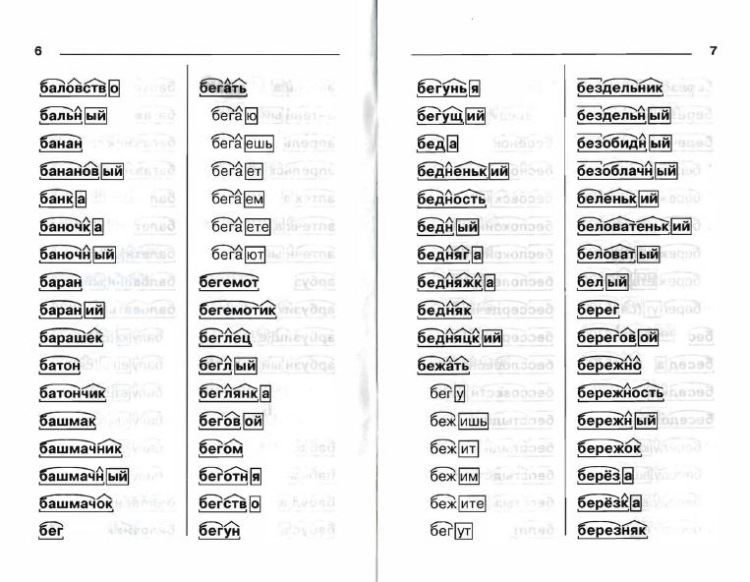
— Как называют того человека, который учит? (Учитель)
— Над какой пословицей мы работали на прошлом уроке? (Ученье – свет, а неученье – тьма.)
Вот такое дерево выросло!
Запишите эти слова на вторую строку. Выделите корень.
Какие это слова?(Однокоренные)
Почему их так называют?(У этих слов общий корень, они близкие (родственные) по значению) Чтение стихотворения о корне и однокоренных словах.
Что такое корень?( Корень – это общая часть однокоренных слов)
Какие орфограммы в корне мы изучили с вами?
А цветы на планете тоже загадочные. Один из них очень похож на цветок, который растет в нашей местности. Какой? (Ромашка)
На этой планете такой цветок называется приставочным.
Как вы думаете, почему? (На лепестках – приставки)
Образуйте
с помощью этих приставок и корня -уч- новые слова. Запишите их
на третьей строке (записывать будем по одному слову с каждой приставкой) и
выделите приставки.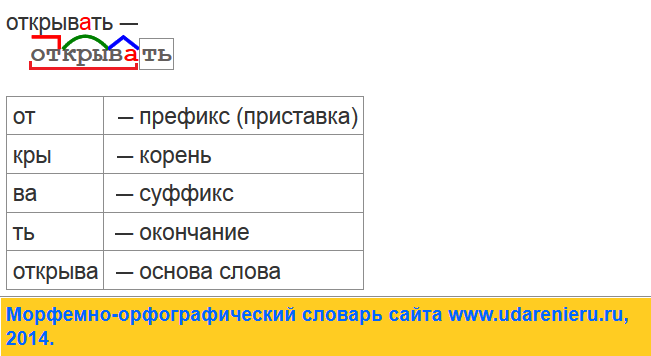
Разучивание, выучить, обучение, доучить, проучить, изучать, поучать, научивший, подучивший.
Что такое приставка? Для чего она служит?Чтение стихотворения о приставке.
Приставка – это значимая часть слова, которая стоит перед корнем и служит для образования новых слов. Какие орфограммы в приставках мы изучили с вами?
Найдите слова, обозначающие действие предмета. Как называются такие части речи? (Гаголы) Давайте вспомним, как можно разобрать эти слова по составу. Какие одинаковые части слов вы увидели в глаголах. (Корень -уч-, суффикс -ть) Но есть учебники, в которых этот суффикс выделяют как окончание. Это не является ошибкой. Но вам я предлагаю в дальнейшем выделять -ть – как суффикс.
VI.
Физминутка.
Хоть планета и необычная, но на ней очень красиво. Воздух чистый.
Вода Небо голубое. Много цветов. Пора отдохнуть.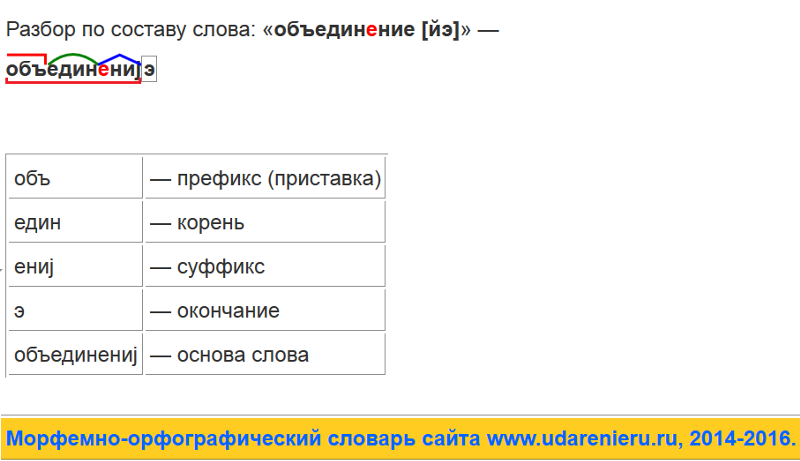
VII.
Повторение изученных орфограмм (в морфемах)
Образование новых слов (фронтальный) (продолжение)
Двигаемся дальше по планете. Перед нами “Суффиксное поле”. Но на пути к нему сломался мостик через реку. На одном берегу остались слова, а на другом – суффиксы. Чтобы восстановить мостик, надо присоединить суффиксы к словам. Полученные слова запишите на четвертой строке.
Вот и мостик!
Выделите суффиксы. Что такое суффикс? Для чего он служит? Какие орфограммы в суффиксах мы изучили с вами? Чтение стихотворения о суффиксе.
Суффикс – это часть слова, которая стоит после корня и служит для образования новых слов.
Составьте сами новые слова с этими суффиксами. Запишите эти слова и выделите суффиксы.
Посмотрите пронумерованные строки. Назовите по порядку части слов, которые вы выделяли.(Окончание, основу, корень, приставку, суффикс)
Как называется такой разбор?(Разбор слова по составу)
АЛГОРИТМ МОРФЕМНОГО РАЗБОРА
VIII.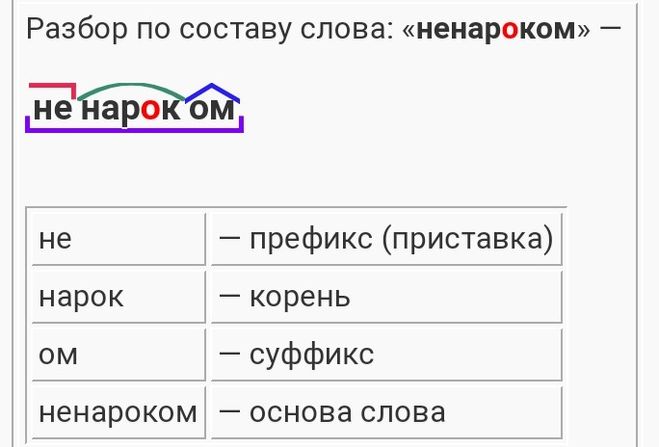
Дифференцированная работа. Самостоятельная работа (карточки)
У доски: солнечная (разбирают все, 1 у доски раб. по алгоритму)
солнышко подсолнухи ( у доски раб 2 человека, пока остальные работают по карточке)
3 варианта корточек
1. Подчеркните части слова, которые ты знаешь. Союз, корень, знак, окончание, предлог, речь, приставка, слово, текст, суффикс, предмет. 2. Какая часть слова может изменяться? ___________________________________________ 4. Какая часть слова служит для образования новых слов? _____________________________________________________________________________ |
1.Разбери однокоренные слова по составу. Соль, подсолнечник, солить, солнце, пересолить. 2. Союз, корень, знак, окончание, предлог, речь, приставка, слово, текст, суффикс, предмет. 3. Какая часть слова может изменяться? _______________
|
IX.
Графический диктант
а) гром а) жалость
б) громадный б) жалоба
в) громкий в) жалкий
г) громкость г) жалить
2.
Закончи правило:
Корень – это…
Приставка – это…
1)часть
слова, которая стоит после корня и служит для образования новых слов;
2)изменяемая часть слова, которая служит для связи слов в предложении;
3)часть слова, которая является общей для родственных слов;
4)часть слова, которая стоит перед корнем и служит для образования новых слов.
3.
Укажи слова, в которых частью корня является за :
1. затрубить
2. забота
3. задний
4. загадка
4.
Выберите слова с приставками:
1.(по)горели
2. (по)горе
3. (за)болели
4. (от)боли
5. (за)грустил
6. (за)лесом
5.
Укажите слова, строение которых соответствует схеме: корень, суффикс,
окончание
1. книжка
2. полянка
3. дождик
4. палатка
5. заплатка
6. картинка
Ответы.
№ 1. 1в. 1.б 2.г
№ 2. 1в. 3,4
№ 3. 1в. 2,3
№ 4. 1в. 1,3
№ 5. 1в. 1,2,6
…
Морфемы – это части слов, которые мы сегодня выделяли. А разбор слова по составу называется морфемным разбором.
Возвращаться
нам пора,
По местам мои друзья!
Из полета возвратились,
Мы на землю приземлились.
X.
Творческая работа (рефлексия)
Вам
понравилось путешествие? Какое настроение у вас после урока? Покажите цветные
карточки, которые соответствуют вашему настроению.
У вас на столе лежат смайлики. Возьмите карандаши (красный, желтый или синий), раскрасьте, пожалуйста тот, который соответствует вашему настроению.
Веселый— Урок понравился: я справился со всеми заданиями. Я доволен собой.
Простой — Настроение хорошее, но задания были такими уж легкими. Мне было трудно, но я справился.
Грустный — Задания на уроке оказались слишком трудные. Мне нужна помощь!
Работа с управляемой данными анимацией
Руководство пользователя Отмена
Поиск
- Руководство пользователя After Effects
- Бета-версии
- Обзор программы бета-тестирования
- Домашняя бета-версия After Effects
- Функции в бета-версии
- Панель свойств (бета-версия)
- Диспетчер эффектов (бета-версия)
- Запуск и восстановление в настройках (бета-версия)
- Импорт 3D-моделей (бета-версия)
- Начало работы
- Начало работы с After Effects
- Что нового в After Effects
- Примечания к выпуску | После Эффекты
- Системные требования After Effects
- Сочетания клавиш в After Effects
- Поддерживаемые форматы файлов | После Эффекты
- Рекомендации по оборудованию
- After Effects для Apple Silicon
- Планирование и настройка
- Рабочие области
- Общие элементы пользовательского интерфейса
- Знакомство с интерфейсом After Effects
- Рабочие процессы
- Рабочие пространства, панели и средства просмотра
- Проекты и композиции
- Проекты
- Основы композиции
- Предварительная компоновка, вложение и предварительный рендеринг
- Просмотр подробной информации о производительности с помощью Composition Profiler
- Средство визуализации композиции CINEMA 4D
- Импорт отснятого материала
- Подготовка и импорт неподвижных изображений
- Импорт из After Effects и Adobe Premiere Pro
- Импорт и интерпретация видео и аудио
- Подготовка и импорт файлов 3D-изображений
- Импорт и интерпретация элементов видеоряда
- Работа с элементами видеоряда
- Обнаружение точек редактирования с помощью обнаружения редактирования сцены
- Метаданные XMP
- Текст и графика
- Текст
- Форматирование символов и панель символов
- Текстовые эффекты
- Создание и редактирование текстовых слоев
- Форматирование абзацев и панели «Абзац»
- Выдавливание текстовых и фигурных слоев
- Анимированный текст
- Примеры и ресурсы для текстовой анимации
- Живые текстовые шаблоны
- Анимационная графика
- Работа с шаблонами анимационного дизайна в After Effects
- Использование выражений для создания раскрывающихся списков в шаблонах анимационного дизайна
- Работа с основными свойствами для создания шаблонов анимационного дизайна
- Замена изображений и видео в шаблонах анимационного дизайна и основных свойствах
- Текст
- Рисование, рисование и контуры
- Обзор слоев фигур, контуров и векторной графики
- Инструменты рисования: Кисть, Штамп и Ластик
- Штрихи в форме конуса
- Атрибуты фигуры, операции рисования и операции пути для слоев формы
- Используйте эффект формы Offset Paths для изменения формы
- Создание фигур
- Создание масок
- Удаляйте объекты из видео с помощью панели «Заливка с учетом содержимого»
- Кисть для ротоскопии и Refine Matte
- Слои, маркеры и камера
- Выбор и расположение слоев
- Режимы наложения и стили слоя
- 3D-слои
- Свойства слоя
- Создание слоев
- Управление слоями
- Маркеры слоев и маркеры композиции
- Камеры, источники света и достопримечательности
- Анимация, ключевые кадры, отслеживание движения и кеинг
- Анимация
- Основы анимации
- Анимация с помощью инструментов Puppet
- Управление и анимация контуров и масок фигур
- Анимация фигур Sketch и Capture с помощью After Effects
- Различные инструменты для анимации
- Работа с управляемой данными анимацией
- Ключевой кадр
- Интерполяция ключевого кадра
- Установка, выбор и удаление ключевых кадров
- Редактирование, перемещение и копирование ключевых кадров
- Отслеживание движения
- Отслеживание и стабилизация движения
- Отслеживание лица
- Отслеживание маски
- Артикул маски
- Скорость
- Растяжение времени и перераспределение времени
- Временной код и единицы отображения времени
- Ключ
- Ключ
- Ключевые эффекты
- Анимация
- Прозрачность и композитинг
- Обзор компоновки и прозрачности и ресурсы
- Альфа-каналы и маски
- Коврики для дорожек и коврики для путешествий
- Настройка цвета
- Основы цвета
- Управление цветом
- Эффекты цветокоррекции
- Управление цветом OpenColorIO и ACES
- Предустановки эффектов и анимации
- Обзор предустановок эффектов и анимации
- Список эффектов
- Эффекты моделирования
- Эффекты стилизации
- Звуковые эффекты
- Эффекты искажения
- Перспективные эффекты
- Канальные эффекты
- Создание эффектов
- Эффекты перехода
- Эффект ремонта рольставней
- Эффекты размытия и резкости
- Эффекты 3D-канала
- Вспомогательные эффекты
- Матовые эффекты
- Эффекты шума и зернистости
- Эффект Upscale с сохранением деталей
- Устаревшие эффекты
- Выражения и автоматизация
- Выражения
- Основы выражений
- Понимание языка выражений
- Использование элементов управления выражением
- Различия в синтаксисе между модулями выражений JavaScript и Legacy ExtendScript
- Редактирование выражений
- Ошибки выражения
- Использование редактора выражений
- Использование выражений для редактирования и доступа к свойствам текста
- Ссылка на язык выражений
- Примеры выражений
- Автоматика
- Автоматика
- Скрипты
- Выражения
- Иммерсивное видео, виртуальная реальность и 3D
- Создание сред виртуальной реальности в After Effects
- Применение иммерсивных видеоэффектов
- Инструменты для композитинга видео VR/360
- Отслеживание движения 3D-камеры
- Работа в пространстве 3D-дизайна
- Приспособления для трехмерного преобразования
- Делайте больше с 3D-анимацией
- Предварительный просмотр изменений в 3D-проектах в режиме реального времени с помощью 3D-движка Mercury
- Добавьте адаптивный дизайн к своей графике
- Просмотры и предварительные просмотры
- Предварительный просмотр
- Предварительный просмотр видео с помощью Mercury Transmit
- Изменение и использование представлений
- Визуализация и экспорт
- Основы визуализации и экспорта
- Кодирование H.
 264 в After Effects
264 в After Effects - Экспорт проекта After Effects как проекта Adobe Premiere Pro
- Преобразование фильмов
- Многокадровый рендеринг
- Автоматический рендеринг и сетевой рендеринг
- Рендеринг и экспорт неподвижных изображений и последовательностей неподвижных изображений
- Использование кодека GoPro CineForm в After Effects
- Работа с другими приложениями
- Dynamic Link и After Effects
- Работа с After Effects и другими приложениями
- Настройки синхронизации в After Effects
- библиотек Creative Cloud в After Effects
- Плагины
- Cinema 4D и Cineware
- Совместная работа: Frame.io и Team Projects
- Совместная работа в Premiere Pro и After Effects
- Frame.io
- Установить и активировать Frame.io
- Использование Frame.io с Premiere Pro и After Effects
- Часто задаваемые вопросы
- Групповые проекты
- Начало работы с командными проектами
- Создать командный проект
- Сотрудничайте с командными проектами
- Память, хранилище, производительность
- Память и хранилище
- Как After Effects решает проблемы с нехваткой памяти при предварительном просмотре
- Повышение производительности
- Настройки
- Требования к графическому процессору и драйверу графического процессора для After Effects
- База знаний
- Известные проблемы
- Исправлены проблемы
- After Effects и macOS Ventura
- Как After Effects решает проблемы с нехваткой памяти при предварительном просмотре
Используйте этот документ, чтобы узнать, как работать с анимацией, управляемой данными.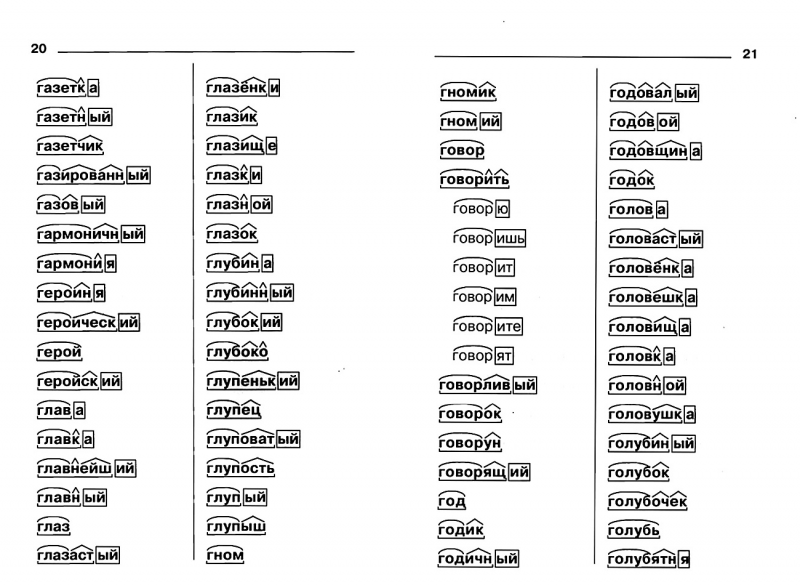
Анимации, управляемые данными, создаются с использованием оперативных данных, собранных из различных источников данных, которые управляют анимацией в вашей композиции. Вы можете использовать данные из нескольких источников данных. Данные могут быть статическими или меняющимися во времени. Импортируйте данные в свой проект After Effects и используйте их в качестве входных данных для анимации графиков, персонажей, управления визуальными эффектами и названиями фильмов, а также другой анимированной графики.
Пример управляемой данными анимацииИсточники данных
Вы можете использовать данные практически из любого возможного источника, например:
- Файлы данных, созданные устройством — Данные с таких устройств, как фитнес-трекеры, которые регистрируют активность с помощью датчиков и сохраняют их. в разных форматах файлов. Эти изменяющиеся во времени данные включают в себя скорость, высоту, расстояние, частоту сердечных сокращений и различные другие параметры активности пользователя.

- Пользовательские статические данные — Глобальные статические данные, такие как результаты опроса, которые можно изменить на графику привода. Созданный пользователем файл данных может обеспечить рабочий процесс для глобальных данных.
- URL-адрес — оперативные данные с веб-сайтов, такие как путь входа и выхода пользователя при навигации по веб-странице.
- Метаданные — данные, встроенные в метаданные видеофайла.
Форматы ввода
Вы можете импортировать файлы данных в следующих форматах:
- JSON
- МГДЖСОН
- CSV
- ТСВ
- БВХ
Если у вас есть файлы данных в других форматах, преобразуйте их в любой из поддерживаемых форматов файлов импорта и импортируйте в проект After Effects. Существуют различные инструменты преобразования для преобразования файлов данных в форматы, поддерживаемые After-Effects.
Анимация на основе данных
Поддержка стандартного JSON (.json)
Стандартный файл JSON можно импортировать в After Effects, поскольку видеоряд и файлы данных работают в фоновом режиме. After Effects напрямую ссылается на данные в этих файлах данных для управления анимацией в проектах. Видеоряд JSON не представлен в виде потоков данных на панели «Таймлайн». Вы можете ссылаться на данные с помощью выражений как на оцениваемый объект JSON.
Вы можете изменить выражения, чтобы изменить способ ссылки на данные. Вы можете записать данные в текстовом редакторе, на который ссылается After Effects, для управления анимацией. Поддержка JSON основана на схеме JSON, которая указывает и определяет, как приложение использует и изменяет данные JSON.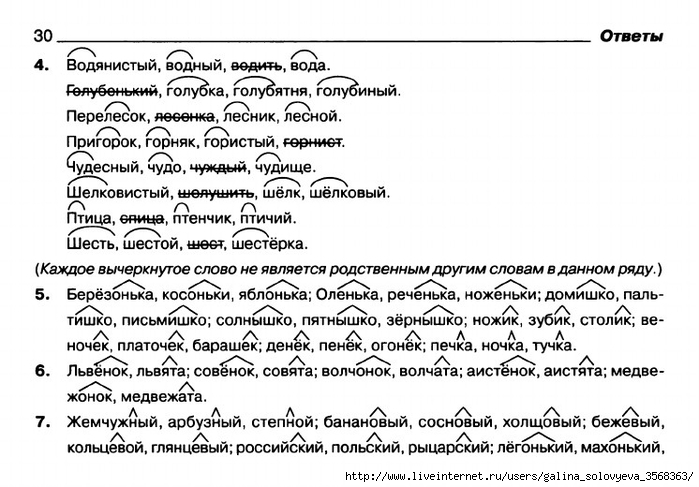
Основные типы данных JSON:
- Число : Десятичное число со знаком.
- Строка : последовательность из нуля или более символов Unicode.
- Булево значение : одно из значений – истинное или ложное.
- Массив : упорядоченный список из нуля или более значений.
- Объект : неупорядоченный набор пар имен или значений, где имена (ключи) являются строками.
- Null : Пустое значение с использованием слова «null».
Если вы собираетесь использовать Adobe Media Encoder или связать композиции с Premiere Pro, добавьте файл источника данных на временную шкалу, а не используйте выражения для ссылки на записи данных, находящиеся на панели «Проект». Добавление файла данных в качестве слоя композиции также гарантирует, что он будет скопирован при выборе «Собрать файлы».
Работа с файлом JSON в After Effects
Для работы со стандартным файлом JSON выполните следующие действия:
Выберите «Файл» > «Импорт» > «Файл».

Выберите файл .JSON и выберите Открыть .
Файл добавлен в окно вашего проекта. Создайте композицию из отснятого материала.
Добавить твердое вещество в композицию. Чтобы добавить твердое тело, выберите «Слой» > «Создать» > «Твердое тело».
На панели «Таймлайн» откройте свойства сплошного слоя и откройте параметр «Непрозрачность», используя Alt + Click для Windows и ⌥ + Click для macOS .
Измените данные в выражении, чтобы изменить анимацию. Вы можете управлять данными JSON и файлом данных, в котором хранится вся информация.
Вы также можете заменить файл JSON другим файлом JSON, чтобы изменить данные, на которые ссылаются. Для замены выберите Замените кадры > Файл и откройте новый файл на своем компьютере.

Чтобы использовать данные, вы можете применить выражение к свойству, которое вы хотите управлять данными, затем:
Используйте атрибут sourceData для чтения данных в файле .JSON. Например:
var sampleData = footage("sample.json").sourceData;Чтобы вернуть его значение, обратитесь к определенному свойству внутри данных JSON. Например,
myData.engineData.RPM или myData.latitude.value.
Поддержка анимированной графики JSON (.mgJSON)
Вы можете импортировать файл данных MGJSON как видеоряд в свой проект. Когда вы добавляете кадры данных в композицию, потоки свойств данных группируются в группу верхнего уровня «Данные». В группе «Данные» данные видеоряда отображаются как «Свойства». Каждое свойство в группе данных представляет собой выражение, связанное с файлом видеоряда, которое обращается к значению файла данных с помощью выражения footage(«foo.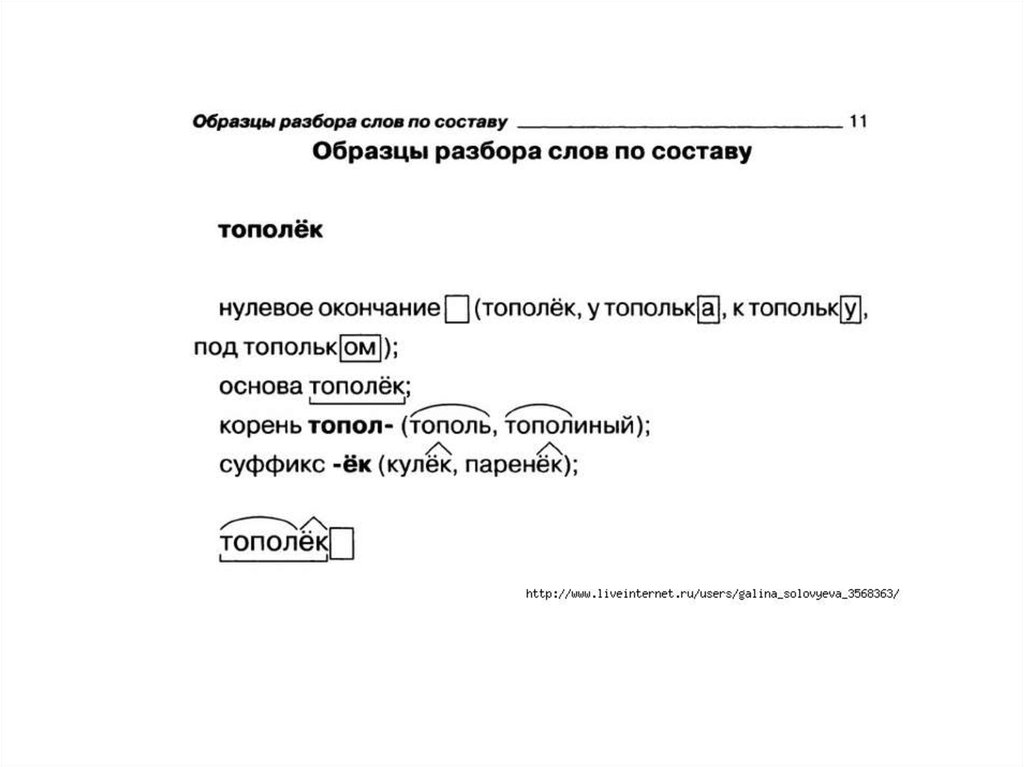 mgjson»).dataValue(N). Здесь N — путь к потоку данных в файле. MGJSON работает на основе схемы, которая предназначена для упрощения ссылок и импорта потоков данных в After Effects.
mgjson»).dataValue(N). Здесь N — путь к потоку данных в файле. MGJSON работает на основе схемы, которая предназначена для упрощения ссылок и импорта потоков данных в After Effects.
К каждому отдельному свойству данных применяется выражение, связывающее это свойство с данными в файле MGJSON. Если исходный файл MGJSON изменяется, значения свойств данных автоматически обновляются.
На панели Временная шкала вы можете открывать слои данных и использовать отмычку для связывания параметров с другими параметрами. Изменения вносятся автоматически.
Работа с кадрами MGJSON в After Effects
Для работы с файлом MGJSON выполните следующие действия:
Выберите «Файл» > «Импорт» > «Файл».
Для импорта выберите файл MGJSON и выберите Открыть .
Файл добавлен в окно вашего проекта. Создайте композицию из отснятого материала.

Импортировать ассет в проект и добавить его в композицию.
На панели «Таймлайн» откройте свойства отснятого материала.
Подберите одно из свойств актива, например – Вращение к одному из потоков данных в слое данных. Свойство актива теперь ссылается на данные из слоя данных. Каждый отраженный поток данных имеет выражение, которое извлекает свое значение из файла видеоряда.
При предварительном просмотре отснятого материала актив анимируется на основе потока данных слоя данных.
Вы также можете преобразовать образцы данных из файла данных в ключевые кадры. Чтобы преобразовать в ключевые кадры, выполните следующие действия:
Импортируйте файл MGJSON в свой проект и перетащите его на панель «Таймлайн».
Щелкните правой кнопкой мыши слой данных и выберите в меню «Помощник по ключевым кадрам» > «Создать ключевые кадры из данных».

Чтобы просмотреть ключевые кадры, откройте слой данных.
После преобразования ключевого кадра данные больше не актуальны, и на них нет ссылок из файла данных.
Вы также можете просматривать оперативные данные в виде графика в редакторе графиков. Для просмотра выберите значок редактора диаграмм на панели временной шкалы.
Анимация, управляемая данными, использует ссылку на выражение. Дополнительные сведения см. в разделе Анимация, управляемая данными (справочник по выражениям).
Выравнивание видео по времени с данными mgJSON
Команда «Слой» > «Время» > «Выровнять видео по данным» смещает слои видео на различные кадры, как указано в файле mgJSON. Вы можете использовать эту команду, чтобы синхронизировать видео по времени с образцами данных, хранящимися в соответствующем файле mgJSON. Например, если вы захватили данные во время гонки, но время начала видео не совпадает со временем начала захваченных данных, вы можете указать смещение, чтобы данные автоматически выравнивались.
Чтобы синхронизировать видео по времени с данными mgJSON, выполните следующие действия:
Добавьте файл .mgJSON в композицию, которая также содержит целевые слои.
Выберите как слой .mgJSON, так и целевые слои.
Выберите «Слой» > «Время» > «Выровнять видео по данным».
Чтобы это работало, файл mgJSON должен содержать группу videoSyncTimeList, которая содержит:
- Имя одного или нескольких целевых слоев (fileName)
- Количество кадров для смещения (frameNumber) этих слоев от начала слоя данных.
Например:
«videoSyncTimeList»: [
{
«fileName»: «sample1.mp4»,
«frameNumber»: 1000
},
{
«fileName»:
«0», 8 «fileName»: frameNumber»: -1000
}
Значение fileName должно быть именем выбранного слоя, а не именем слоя. Если вы измените имя слоя с источником в вашей композиции, например, переименуйте слой «sample1.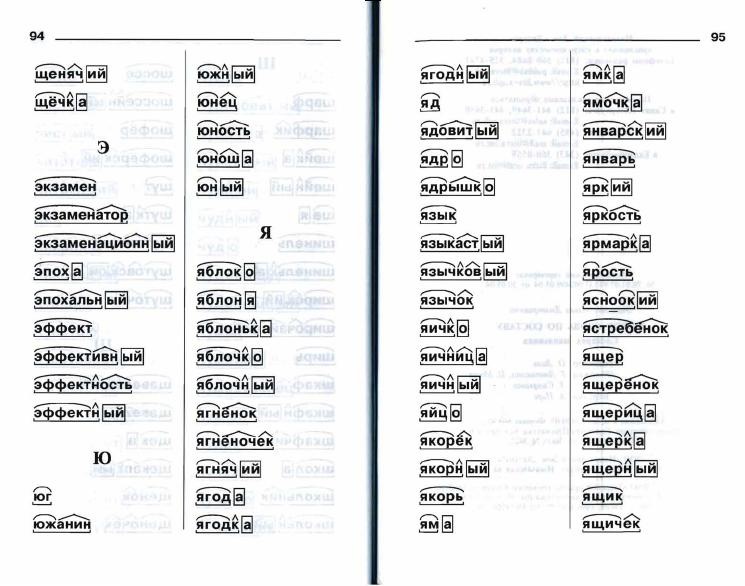 mp4» в «Race Camera 1», вам также нужно изменить значение fileName в файле mgJSON, чтобы оно совпадало. Слои, на которые ссылается fileName, не обязательно должны быть элементами видеоряда с исходным файлом, они также могут быть сплошными телами, вложенными композициями или другими типами слоев.
mp4» в «Race Camera 1», вам также нужно изменить значение fileName в файле mgJSON, чтобы оно совпадало. Слои, на которые ссылается fileName, не обязательно должны быть элементами видеоряда с исходным файлом, они также могут быть сплошными телами, вложенными композициями или другими типами слоев.
Положительные значения frameNumber смещают целевой слой влево (перед слоем данных). Отрицательные значения frameNumber смещают целевой слой вправо (после слоя данных). Значение frameNumber, равное 0, выравнивает начало целевого слоя с началом слоя данных.
Поддержка форматов CSV (.csv) и TSV (.tsv или .txt). Эффекты и использовать их в качестве источников данных. Файлы CSV и TSV хранят табличные данные в текстовом формате со значениями, разделенными либо запятыми, либо символами табуляции. Файлы данных CSV и TSV работают аналогично файлам JSON.
Чтобы использовать файлы данных CSV или TSV в After Effects, выполните следующие действия:
Импортируйте файл CSV или TSV в свой проект как видеоряд, аналогично тому, как вы импортируете видео, аудио или другие файлы.
 Используйте любой из следующих способов для импорта файлов в виде видеоряда:
Используйте любой из следующих способов для импорта файлов в виде видеоряда:- Выберите «Файл» > «Импорт» > «Файл».
- Щелкните правой кнопкой мыши панель «Проекты» и выберите «Импорт» > «Тип файла».
- Дважды щелкните панель «Проекты».
Файл добавлен в окно вашего проекта. Создайте композицию с файлом.
На панели Временная шкала откройте свойства отснятого материала. Свяжите свойства данных слоя в композиции с другим слоем с помощью инструмента выбора выражения или инструмента связи свойств. Чтобы открыть текстовое поле выражений, удерживайте клавишу Shift и выберите значок таймера напротив имени слоя. Вы также можете связать свойства данных с помощью команды «Правка» > «Копировать со ссылками на свойства».
Чтобы узнать о свойствах данных слоя на временной шкале, см. Основные сведения о свойствах данных.
Чтобы сослаться на файл видеоряда с данными, используйте выражение для свойства, которым вы хотите управлять с помощью данных.
 Используйте атрибут видеоряда dataValue(), чтобы считать данные из указанной строки и столбца. Строки и столбцы имеют нулевой индекс. Например, footage(«sample.tsv»).dataValue([15,1]) возвращает значение в строке 16 второго столбца.
Используйте атрибут видеоряда dataValue(), чтобы считать данные из указанной строки и столбца. Строки и столбцы имеют нулевой индекс. Например, footage(«sample.tsv»).dataValue([15,1]) возвращает значение в строке 16 второго столбца.
Основы свойств данных
Когда вы добавляете файл JSON, CSV или TSV в композицию и открываете их свойства, они содержат только группу свойств данных вместо группы свойств преобразования. Группа свойств данных содержит иерархию данных, определенную в файле.
Эта группа данных аналогична тому, как After Effects обрабатывает файлы анимированной графики JSON (.mgJSON). Разница в том, что JSON, CSV и TSV могут содержать только статические значения данных, а mgJSON может содержать динамические данные (данные, которые меняются со временем).
К каждому отдельному свойству данных применено выражение, связывающее это свойство с данными в файле JSON, CSV или TSV. Если вы измените исходный файл данных, значения свойств данных отразят это изменение.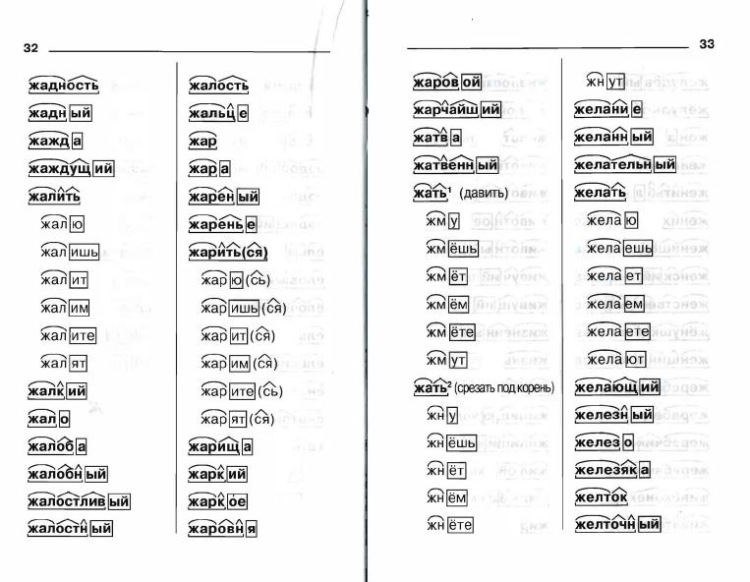
Связывание свойств с помощью инструмента «Ссылка на свойство»
Если вы не хотите писать сложные выражения, вы можете использовать инструмент «Ссылка на свойство» или команду «Правка» > «Копировать со ссылками на свойства», чтобы связать свойства данных со свойствами другие слои. Когда вы связываете слои, функция Property Link автоматически записывает выражения для вас.
Библиотеки функций пользовательских выражений — JSX
В After Effects 15.0 можно было импортировать файл JSON, определяющий пользовательские функции JavaScript, которые можно было использовать в качестве библиотеки функций пользовательских выражений. В After Effects 15.1 объекты JavaScript не являются допустимым синтаксисом для JSON. After Effects 15.1 использует другой синтаксический анализатор JSON, который является строгим и не позволяет импортировать файл JSON с недопустимым синтаксисом.
При попытке импортировать файл JSON с определенной функцией JavaScript в After Effects 15.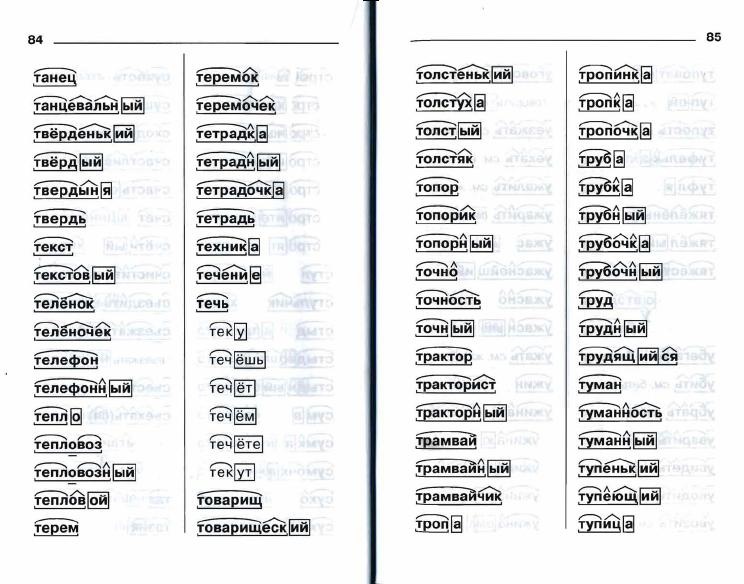

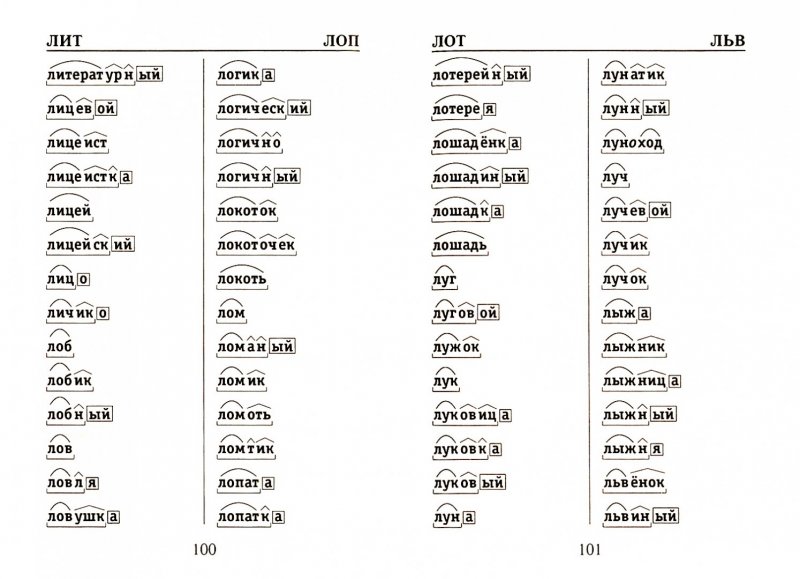 Подчеркните части слова, которые ты знаешь.
Подчеркните части слова, которые ты знаешь. 264 в After Effects
264 в After Effects

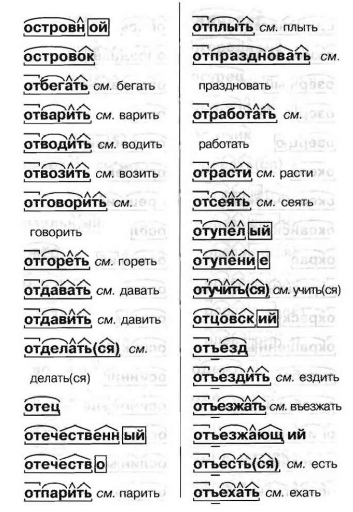
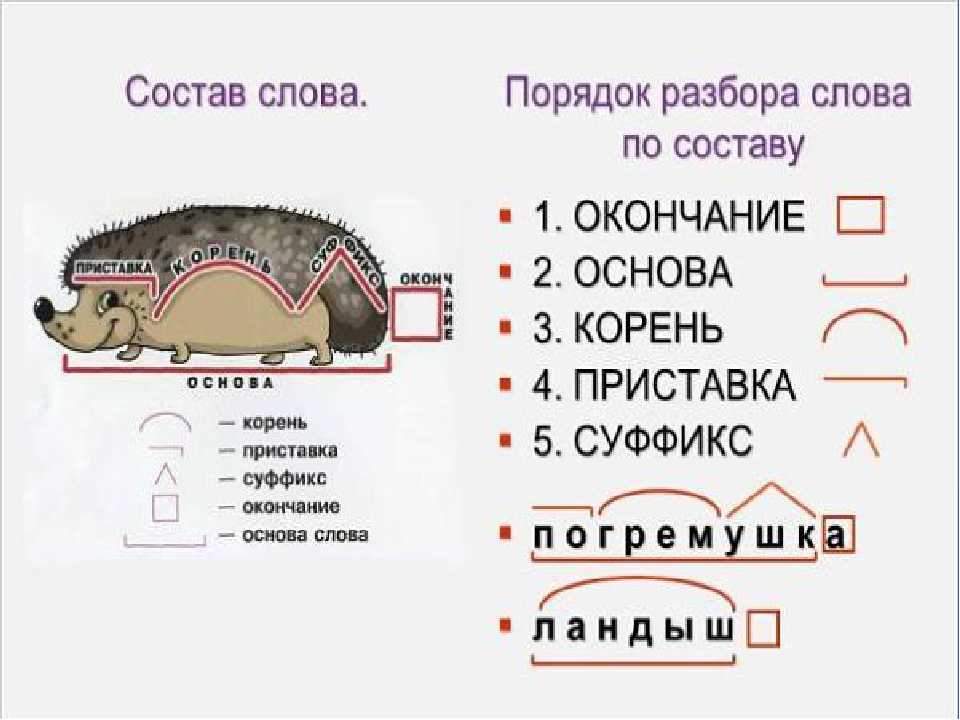
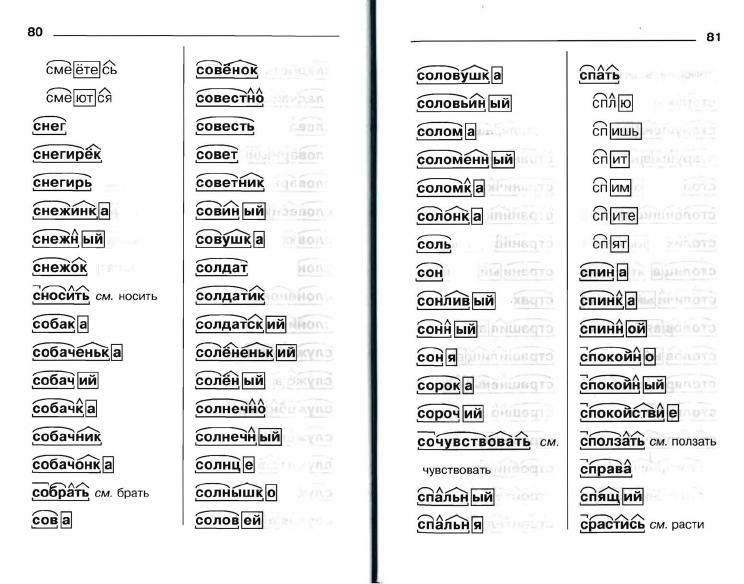
 Используйте любой из следующих способов для импорта файлов в виде видеоряда:
Используйте любой из следующих способов для импорта файлов в виде видеоряда: Используйте атрибут видеоряда dataValue(), чтобы считать данные из указанной строки и столбца. Строки и столбцы имеют нулевой индекс. Например, footage(«sample.tsv»).dataValue([15,1]) возвращает значение в строке 16 второго столбца.
Используйте атрибут видеоряда dataValue(), чтобы считать данные из указанной строки и столбца. Строки и столбцы имеют нулевой индекс. Например, footage(«sample.tsv»).dataValue([15,1]) возвращает значение в строке 16 второго столбца.